
![CĂłmo eliminar Ads & Bloatware de la tableta Amazon Fire 7 [Sin raĂz] CĂłmo eliminar Ads & Bloatware de la tableta Amazon Fire 7 [Sin raĂz]](http://beogradionica.com/img/android-2017/how-to-remove-ads-bloatware-from-amazon-fire-7-tablet-2.jpg)
Las tabletas son un dispositivo de lectura popular. El concepto dedicado de eReader podrĂa no ser tan popular como, por ejemplo, poseer un iPad, pero la gente todavĂa compra y lee en ellos. Las tabletas de fuego de Amazon siguen siendo fuertes en este nicho; son asequibles, ejecutan Android y admiten el formato de libro electrĂłnico de Amazon. Hay poco más que un ávido lector de libros podrĂa desear, salvo quizás una forma sencilla de eliminar anuncios y bloatware de Amazon Fire 7.
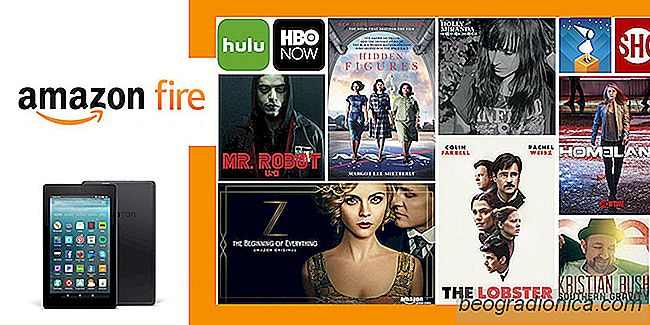
Para eliminar anuncios y eliminar bloatware de Amazon Fire 7, necesitará instalar herramientas ADB. A partir del año pasado, puede descargar las herramientas ADB sin descargar todo el SDK de Android.
Descargue las herramientas ADB y Fastboot de Google para Linux, Darwin y Windows. Extraiga el contenido de la carpeta donde sea conveniente. Ejecutará comandos desde dentro de esta carpeta, asà que no los entierre demasiado.
Debe habilitar la depuraciĂłn de ADB en su tableta Android Fire 7 antes de poder ejecutar un comando de ADB.
Abrir en la aplicaciĂłn ConfiguraciĂłn, toque la secciĂłn Dispositivo, y en la pantalla del dispositivo, toque el nĂşmero de compilaciĂłn o, en este caso, el nĂşmero de serie 7 veces. Esto desbloqueará las opciones de desarrollador justo debajo de Ă©l. AquĂ, active la opciĂłn "Habilitar la depuraciĂłn de ADB".
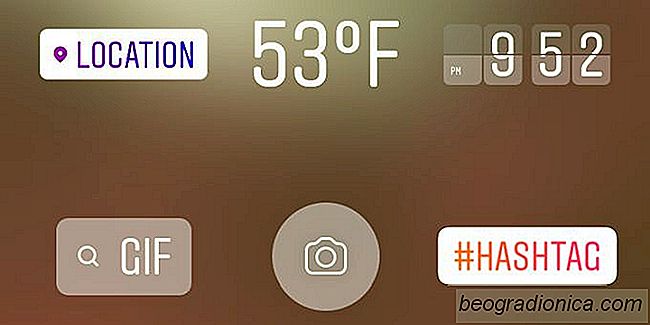
CĂłmo agregar un GIF a su historia de Instagram
Los archivos GIF siguen vigentes en 2018. Instagram acaba de agregar compatibilidad con GIF. No puede publicar GIF como publicaciones reales. En su lugar, puede agregar GIF a su historia de Instagram como calcomanĂas. Se animarán incluso si está compartiendo una foto y no un video. AquĂ se explica cĂłmo agregar un GIF a su historia de Instagram.
![Cómo mantener tu teléfono desbloqueado en casa [Android]](http://beogradionica.com/img/android-2017/how-to-keep-your-phone-unlocked-at-home.jpg)
Cómo mantener tu teléfono desbloqueado en casa [Android]
Los dispositivos ponibles se han vuelto bastante comunes. La lĂnea actual de rastreadores de actividad y relojes inteligentes no es barata. Probablemente pueda encontrar un rastreador de actividad sĂşper barata de Xiaomi, pero si está buscando algo de Apple, Samsung, LG o incluso Nokia, está buscando fácilmente un precio de tres dĂgitos.